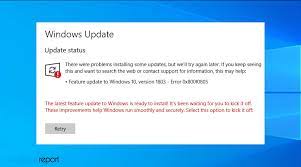Muchos usuarios de Windows 10 reciben el error de actualización de Windows 0x800f0805 y no pueden actualizar su dispositivo. Las actualizaciones de la versión Professional a Enterprise o Home a Professional desencadenan este problema. El mensaje de error indica que la versión no se detecta y, por lo tanto, la actualización no puede realizarse.
La causa principal podría ser errores en la entrega de la actualización al sistema. Si el servidor es problemático, puede notar el problema incluso si la computadora funciona correctamente. Desafortunadamente, el mensaje de error es una indicación de archivos de Windows afectados o dañados.
Los errores de actualización son muy comunes. Es útil cuando los usuarios reciben el código problemático que les permite adivinar qué está causando el problema. El error de actualización de Windows 0x800f0805 se puede incluir con el mensaje como:
Error: 0x800f0805. No se detectó la edición de Windows. Verifique que la imagen especificada sea una imagen válida del sistema operativo Windows
o
No se pudieron completar los cambios. Reinicie su computadora y vuelva a intentarlo.
Código de error: 0x800f0805
Es esencial entrar en su solución, encontrar su causa raíz para evitar daños adicionales. Es posible verificar un problema de actualización particular y ejecutar la verificación de archivos del sistema. Puede encontrar PUAs, malware u otras razones que podrían agregar este problema.
Como solución directa, puede consultar la herramienta de reparación automática de PC que puede buscar los posibles problemas relacionados con Windows y proporcionarle su solución automática. También puede consultar con varios métodos manuales de solución de problemas que se describen a continuación.
Correcciones para el error de actualización de Windows 0x800f0805
Solución 1: Ejecute el Solucionador de problemas de actualización de Windows
Si no puede realizar la actualización, es la mejor idea verificar los problemas de actualización de Windows utilizando el Solucionador de problemas de actualización de Windows incorporado:
- Presione Win+ I para abrir Configuración,
- Haga clic en Actualización y seguridad,
- Elija Solucionar problemas a la izquierda y luego elija Solucionadores de problemas adicionales,
- Expanda Windows Update y haga clic en Ejecutar el solucionador de problemas.
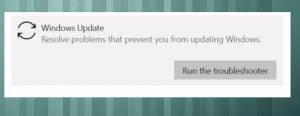
Corrección 2: Usar exploración SFC y DISM
- Compruebe si hay corrupción debido a los archivos del sistema u otros tipos de corrupción dentro de Windows y repárelos usando el escaneo SFC y DISM integrado:
- Presione Win + I para abrir Windows PowerShell (administrador),
- En la línea de comando, ejecute sfc /scannow y presione Enter,
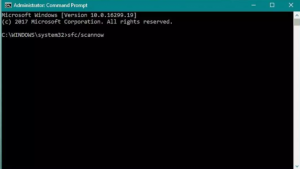
- Una vez hecho esto, escriba los siguientes comandos y presione Enter cada vez:
DISM /en línea /Imagen de limpieza / ScanHealth
DISM /En línea /Imagen de limpieza /RestoreHealth
- Reinicie el dispositivo una vez hecho y verifique si el problema ya está solucionado.
Solución 3: Restablecer componentes de actualización
- Abrir símbolo del sistema,
- Escriba el siguiente comando y presione Entrar cada vez:
bits de parada de red
parada neta wuauserv
parada neta appidsvc
parada neta cryptsvc
ren %systemroot%\\SoftwareDistribution SoftwareDistribution.bak
ren %systemroot%\\system32\\catroot2 catroot2.bak
bits de inicio neto
inicio neto wuauserv
appidsvc de inicio neto
inicio neto cryptsvc
- Reinicie su computadora ahora e intente actualizar Windows nuevamente y verifique si el problema continúa.
Solución 4: forzar la descarga de una nueva actualización de Windows
- Presione Win+ R, escriba services.msc y presione Enter,
- Desde la ventana de servicios, busque el servicio de actualización de Windows,
- Haga clic derecho sobre él y elija Detener,
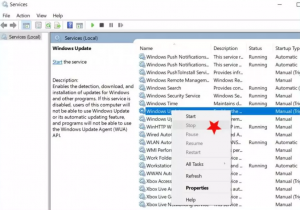
- Ahora, abra la ventana Servicios,
- Vaya a Windows Explorer y busque la carpeta C:\\Windows,
- Busque y elimine la carpeta SoftwareDistribution.
Solución 5: restablecer esta PC
- Simplemente busque Restablecer esta PC,
- Haga clic en Comenzar,
- Elija la opción mantener los archivos,
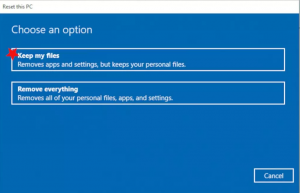
- Siga las instrucciones en pantalla y complete el proceso.
Si aún encuentra problemas, puede usar la herramienta de creación de Windows Media para realizar la actualización de Windows. Todo lo que necesita hacer es visitar la página de descarga oficial de Windows 10 y descargar la herramienta ahora. Ejecute la aplicación y acepte su término y licencia.
Cuando se abra la aplicación, haga clic en la opción Actualizar esta PC ahora y espere. Cuando el software prepare los archivos necesarios, siga las instrucciones en pantalla hasta que vea “Listo para instalar”. Seleccione Cambiar qué conservar y seleccione conservar archivos y aplicaciones personales. Ahora, haga clic en Siguiente y siga las instrucciones en pantalla para completar el proceso.
También puede descargar Windows manualmente. Presiona Win+ I para abrir Configuración, elige Actualización y seguridad y localiza el número de KB de la actualización que intentas descargar. Ingrese el número de KB en el área de búsqueda de la página del catálogo de Windows, ubique la actualización y haga clic en Descargar.
Conclusión
¡Eso es todo! Hemos proporcionado todas las soluciones posibles para el error de actualización de Windows 0x800f0805. Eso espero, estos métodos realmente funcionan. Si el problema persiste, le recomendamos que utilice la Herramienta de reparación de PC para buscar otros posibles problemas y obtener sus correcciones automáticas.